
下載app免費領取會員


2.13 創建承臺樁基礎(下)
01.新建“公制結構基礎.rfa”族樣板,在“屬性”面板中點擊“族類別和族參數”,適當調整其類別與參數,如圖2.13-1所示。
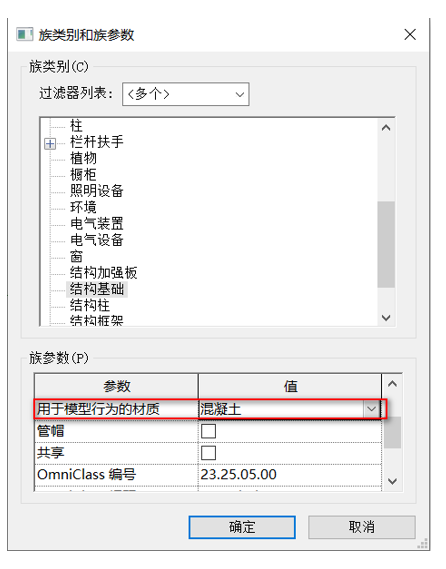
圖2.13-1
02.在“參照平面”平面視圖中繪制相應的參照平面,并“對齊”、“等分”和賦予“長度”、“寬度”的參數屬性,如圖2.13-2所示,切換到“前”立面視圖中,繪制一條參照平面,并“注釋”和創建賦予“承臺厚度”的參數屬性,如圖2.13-3所示。
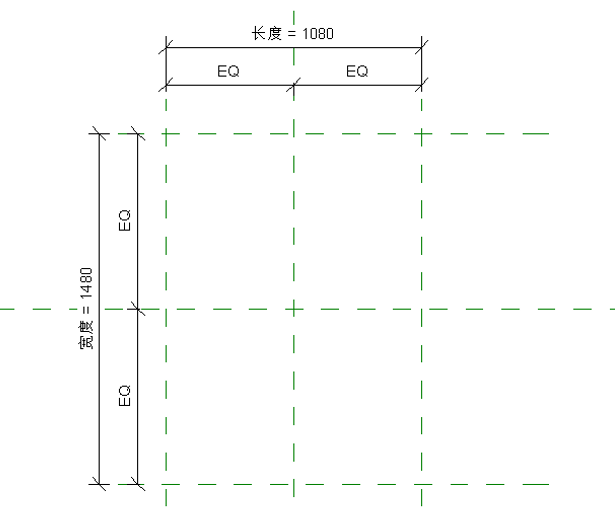
圖2.13-2

圖2.13-3
04.切換到“參照平面”平面視圖中,在“創建”選項卡下點擊“拉伸”進行繪制輪廓,并“鎖定”,如圖2.13-4所示。
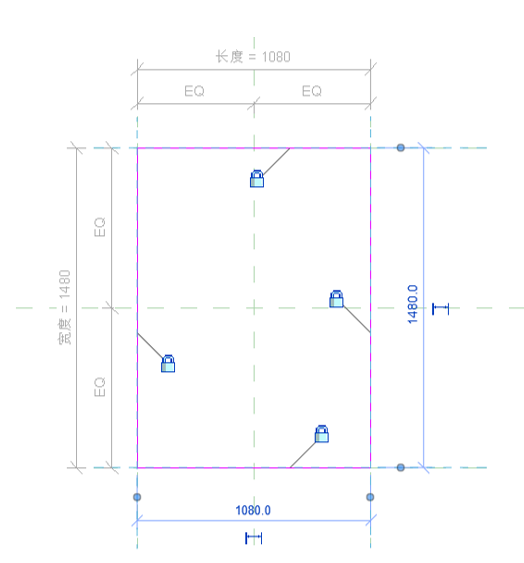
圖2.13-4
05.切換到“前”立面視圖中,將拉伸圖形進行適當的調整高度,并“鎖定”,如圖2.13-5所示。
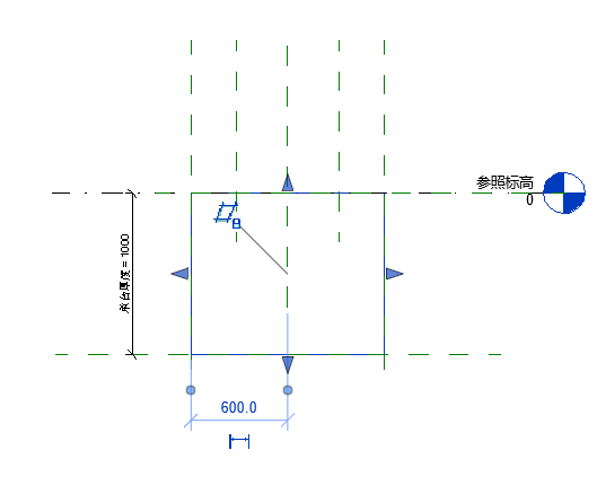
圖2.13-5
06.新建子類別。切換到“三維”視圖中,在“視圖”選項卡下點擊“可見性/圖形”,在彈出來的面板中點擊“對象樣式”,在再次彈出來的“對象樣式”面板中點擊“新建”,新建一個名為“承臺”的子類別,如圖2.13-6所示。

圖2.13-6
07.編輯屬性,框選主體,在其“屬性面板中,將“子類別”更改為“樁”,并將“材質”關聯為“結構材質”,如圖2.13-7所示。
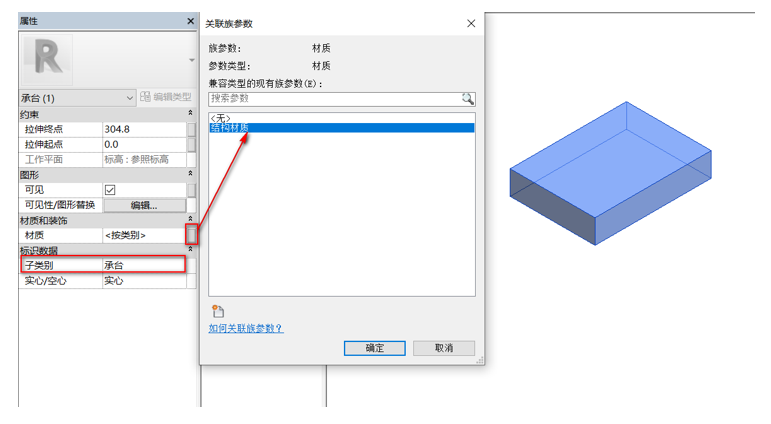
圖2.13-7
08.切換到“參照平面”平面視圖中,繪制相應的參照平面,并“對齊”和賦予“樁邊距”的參數屬性,如圖2.13-8所示。

圖2.13-8
09.載入“樁.rfa”族樣板,將其放置在相應的位置上,并“鎖定”,如圖2.13-9所示。
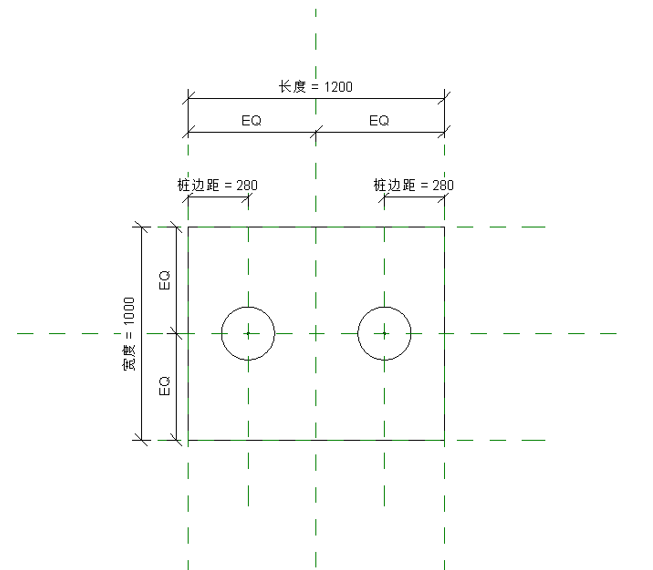
圖2.13-9
10.切換到“前”立面視圖中,創建一條參照平面,并“注釋”和創建賦予“樁頂伸入承臺深度”的參數屬性,將樁身“對齊”到參照平面上并“鎖定”,如圖2.13-10所示。
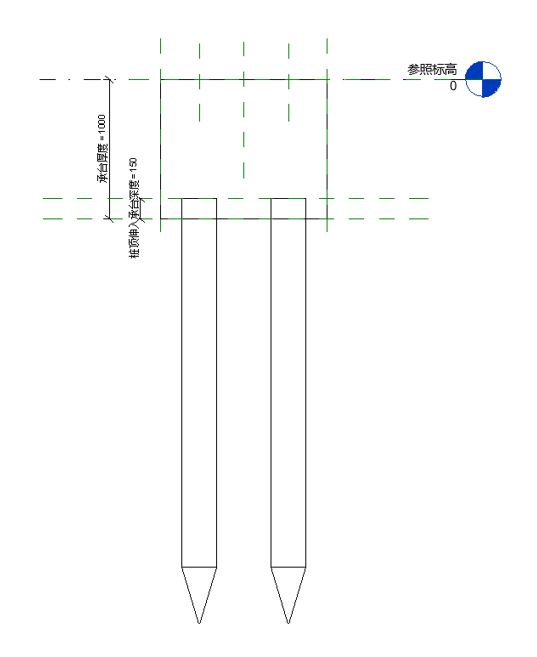
圖2.13-10
11.切換到“三維”視圖中,調整“族類型”的參數值驗證是否隨參數值的變化而變化,如圖2.13-11所示。
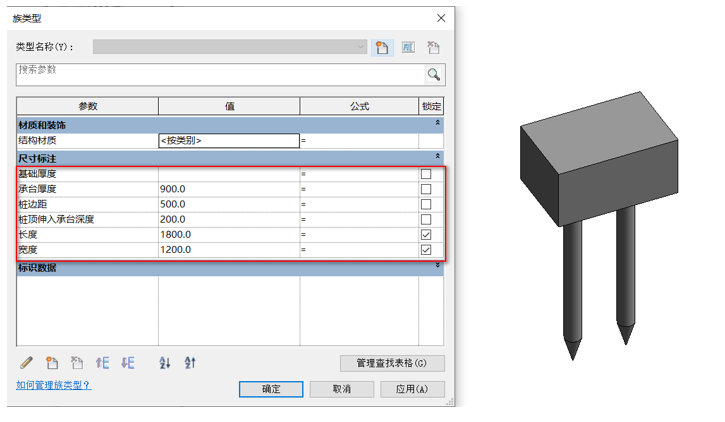
圖2.13-12
12.關聯“參數”,選擇樁身,在其“屬性面板中的“尺寸標注”中將“樁尖長度”關聯為“樁尖長度”、“樁徑”關聯為“樁徑”、“樁長”關聯為“樁長”、“樁頂伸入承臺深度”關聯為“樁頂伸入承臺深度”,如圖2.13-13所示。
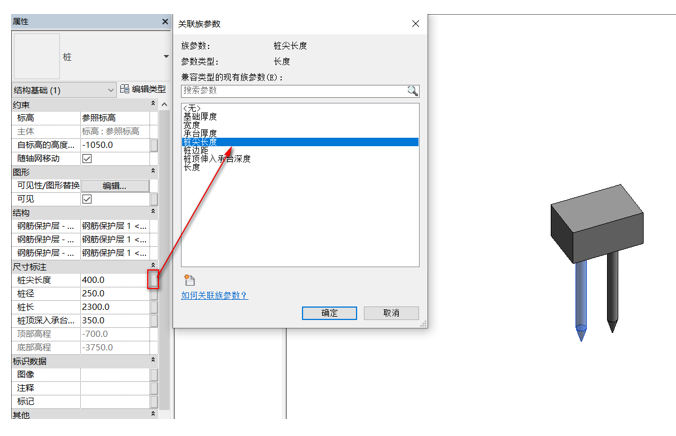
圖2.13-13
13.承臺樁基礎繪制完成,將其命名為“承臺樁基礎”保存到計算機文件夾中。
14.創建隱藏線,以便在項目中可見樁頂伸入承臺的虛線圖形。切換到“參照標高”平面視圖中,在“創建”選項卡下點擊“設置”,選擇“拾取一個平面”,在視圖中拾取承臺邊緣的參照平面,跳轉到“立面:前”視圖中,在“注釋”選項卡下點擊“符號線”進行繪制輪廓,及“對齊”、“鎖定”和賦予“樁徑”的參數屬性,并在“子類別”面板子啊更改為“隱藏線【投影】”,如圖2.13-14所示。
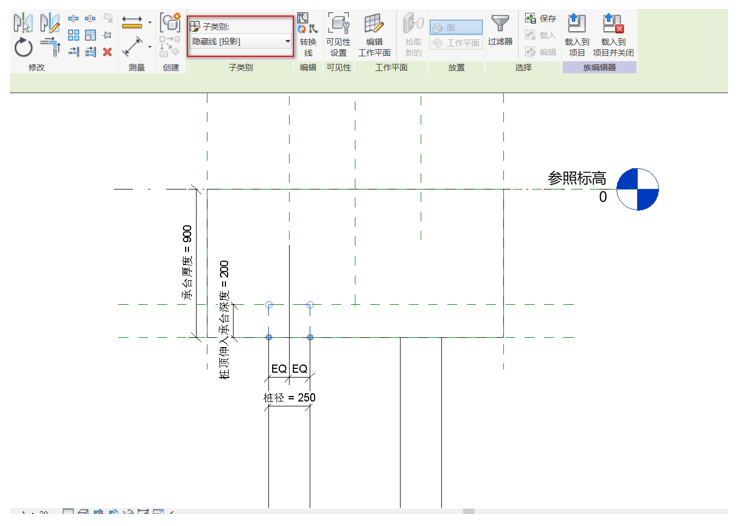
圖2.13-14
15.余下的幾個立面如上個步驟所示。
16.創建“結構樣板”項目,將“承臺樁基礎.rfa”載入項目中,隨意放置樁,切換到“南”立面視圖中,將“視覺樣式更改為隱藏線,即可看見樁頂伸入承臺的虛線表示,如圖2.13-15所示。
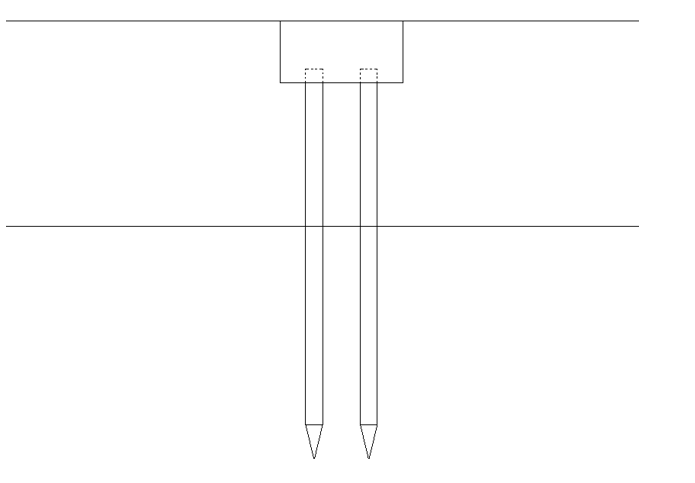
圖2.13-15
本文版權歸腿腿教學網及原創作者所有,未經授權,謝絕轉載。

上一篇:BIM等級考試二級結構教程 | 2.12 創建承臺樁基礎(上)
下一篇:成都5項智能建造經驗做法向全國推廣,官方發布發展智能建造可復制經驗做法清單(第四批)



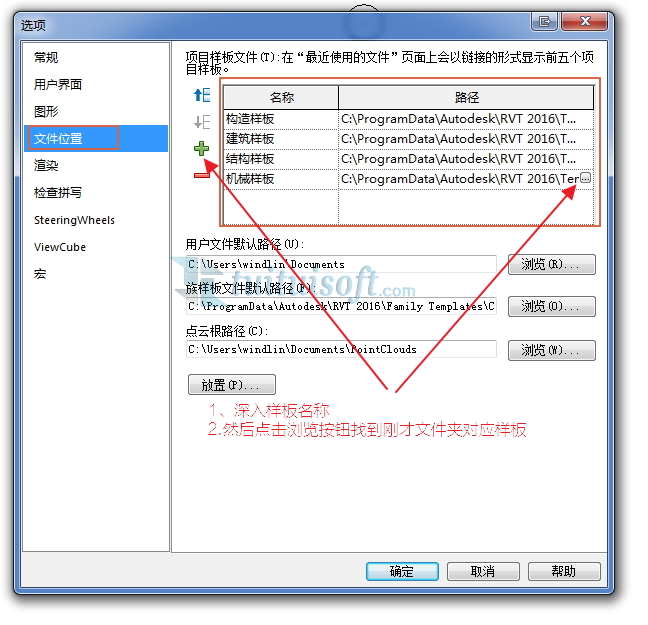


推薦專題
- BIM等級考試二級設備考試圖文教程3.5風管的系統設置
- BIM等級考試二級設備考試圖文教程3.4創建不同類型的風管
- BIM等級考試二級設備考試圖文教程3.3風管的布管系統配置
- BIM等級考試二級設備考試圖文教程3.2如何編輯風管管件及風管附件?
- BIM等級考試二級設備考試圖文教程3.1如何繪制風管?(下篇)
- BIM等級考試二級設備考試圖文教程3.1如何繪制風管?(上篇)
- BIM等級考試二級設備考試圖文教程2.10通過小案例認識衛生間衛浴連接(下篇)
- BIM等級考試二級設備考試圖文教程2.10通過小案例認識衛生間衛浴連接(上篇)
- BIM等級考試二級設備考試圖文教程2.9了解立管符號與尺寸
- BIM等級考試二級設備考試圖文教程2.8通過小案例認識噴淋系統及其工具用法(下篇)


















































